

Ich habe meine eigene Auto-Aktion erstellt, die ich oft benutze.
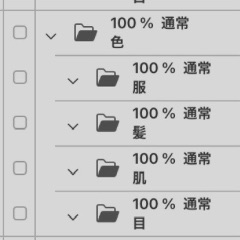

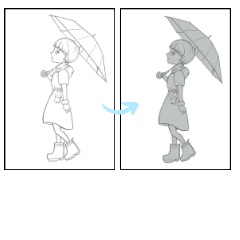
(1) Farbordner erstellen
Erstellung des Ordners [Farbe], darunter
→ [Kleidung]
→ [Haare]
→ [Haut]
→ [Auge]
und erstellen Sie einen Ordner.
Die Art und Weise, Ordner zu unterteilen, ist Ihre eigene Art, aber Sie können im Handumdrehen problematische Ordner erstellen ✨.
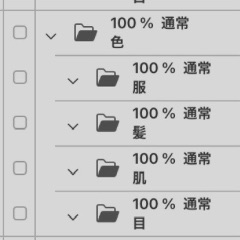
(2) Erstellung der Multiplikationsschicht
Erstellen Sie eine neue Ebene über der ausgewählten Ebene.
Der → [Clip by Layer below] wurde in den Modus [Multiplizieren] geändert.
Dies geschieht automatisch.
Beim Ausmalen schichte ich die Multiplikationsebene.
Sie können ♪ die Aktion des Beschneidens verkürzen und den Ebenenmodus ändern
(3) Priming nur des Charakters ... Super zu empfehlen! 🤩
Erstellen Sie eine Ebene, in der die Figur in Grau grundiert ist.
Lassen Sie als vorbereitende Vorbereitung die Außenseite des Zeichens mit dem ausgewählten Bereich.

Drücken Sie dann auf Play auto action!
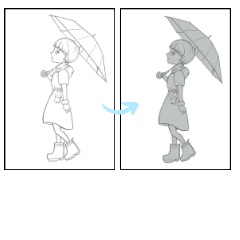
Es ist ✨ sehr einfach, die Grundierung abzuschließen.
* Zuschlag (was Sie tun)
・ Wenn der ausgewählte Bereich ← Charakter umkehren ausgewählt ist,
・Neue Ebenenerstellung
・Grau ausfüllen
・Legen Sie die lackierte Schicht ab
・ Heben Sie die Auswahl auf
So!
Wir haben drei Auto-Action ausgewählt, die ich oft benutze!
Sie alle sind in meiner Illustrationsproduktion.
Denn es ist eine Bewegung, die man viele Male macht.
Ich habe mich angemeldet und es ist super zeitsparend 🤩
Probieren Sie es ✨ aus
よく使うオートアクションを自作しました。
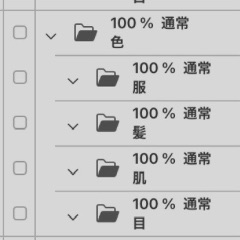

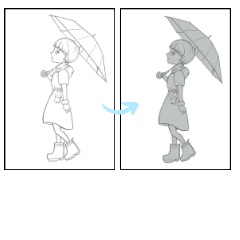
①色フォルダ作成
[色]のフォルダ作成、その下の階層に
→[服]
→[髪]
→[肌]
→[目]
とフォルダを作成します。
フォルダの分け方は自己流ですが、面倒なフォルダ作成が一瞬でできます✨
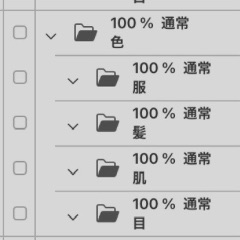
②乗算レイヤー作成
選択中のレイヤーの上に、新規レイヤーを作成。
[下のレイヤーでクリッピング]→[乗算]モードに変更。
ここまでを自動で行います。
色塗りをするときは乗算レイヤーを重ねていくので
クリッピングとレイヤーモードを変更する動作を短縮できます♪
③キャラのみ下塗り …超オススメ!🤩
キャラをグレーで下塗りしたレイヤーを作成します。
下準備として、キャラの外側を範囲選択した状態にしておきます。

あとはオートアクションの再生を押してください!
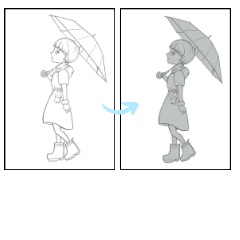
カンタンに下塗りが終わるからすごく楽ですよ✨
※補足(やってること)
・選択範囲を反転 ←キャラを選択した状態にして
・新規レイヤー作成
・グレーで塗りつぶし
・塗ったレイヤーを下にして
・選択範囲を解除
こんな感じです!
よく使うオートアクション3つをピックアップしました!
どれも自分のイラスト制作においては
何度もする動きなので
登録して超時短になっています🤩
ぜひお試しください✨


































